Як зробити мінусовку самому? Частина 1
Власне про останній і піде мова далі.
Adobe Audition 1.5 якраз і є однією з тих програм за допомогою якої можна робити мінусовки (задавка). Можливості цієї програми дуже великі, але я зупинюся тільки на тому, що нам знадобиться. Тож почнемо.
Збережіть в який-небудь папці кілька копій тієї фонограми з якої будете видаляти голос. Бажано назвати ці копії більш-менш логічно (наприклад: оригінал, низькі, середні, високі). Прочитавши далі, Ви зрозумієте для чого це потрібно.
Запускаємо програму і відкриваємо по черзі всі наші копії.

Відкривши всі файли, Ви побачите приблизно наступне вікно.

Далі починаємо редагувати трек «Оригінал». Для цього необхідно два рази клікнути по назві треку в лівій частині вікна. У вікні «Вид правки» з'явиться зображення хвилі потрібного нам треку. Виділяємо всю хвилю. Для цього необхідно два рази клікнути в поле із зображенням хвилі. Потім діємо, як показано на малюнку.

З'явиться вікно «Витяг центрального каналу»

Рівень гучності центру при вирізанні регулюється за допомогою регулятора «Рівень центрального каналу», а ширина вирізання за допомогою «Налаштування дискримінації».
Можна змінити діапазон вирізується частоти, встановивши відповідний пресет.
Якщо Вас все влаштувало, сміливо тисніть «ОК» і чекайте, поки програма завершить обробку.
Вибираємо наступний файл, наприклад «Низькі». Виділяємо його і проробляємо наступне:
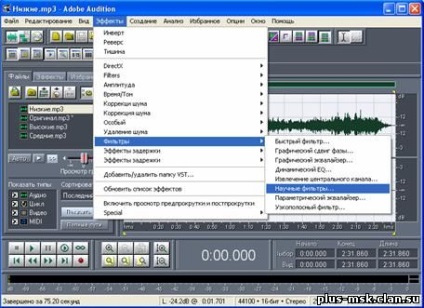
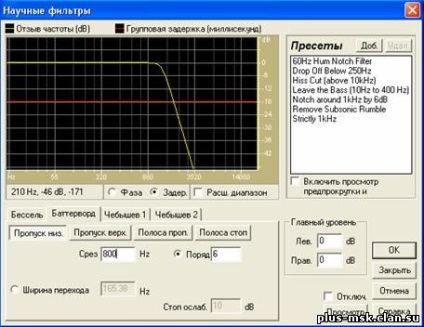
Потім видалити центральний канал (якщо це необхідно). На низьких частотах зазвичай голосу немає.
Далі проробляємо те ж саме з іншими файлами.
Для середніх частот тиснемо кнопку «Смуга пропускання» і ставимо інтервал частот 800-6000Hz. Обов'язково вирізаємо центр!
Те ж видаляємо центр.
Взагалі то фонограму можна розділити на скільки завгодно частотних смуг (з досвіду краще на шість, включаючи оригінал) Це тільки позначиться на поліпшенні якості підсумкової мінусовки.
Наведу простий приклад: Вирізаючи центр, ми, разом з непотрібним для нас голосом вирізаємо і ті інструменти які розташовані в центрі панорами (бас, перкусія).
Те ж стосується і низьких частот.
І так продовжуємо.
Ми нарізали нашу фонограму по частотах. Тепер потрібно всі частини змікширувати в один файл.
У головному вікні програми заходимо на вкладку «мультитреки».
Потім з лівої частини вікна програми мишкою перетягуємо кожен файл на свій трек.
Тим же перетягуванням виставляємо всі треки в початок, що б при прослуховуванні вони починали звучати одночасно.

Натискаємо «Play» і слухаємо, що вийшло.
Ви напевно відразу помітили, що все одно пропали деякі інструменти і звук якийсь не такий. Щоб виправити цю ситуацію, можна трохи підняти середні частоти на тих треках, де це можна.
Для цього заходимо в параметричний еквалайзер.
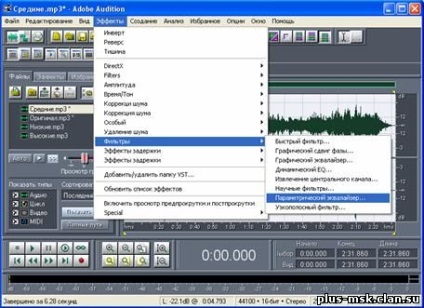
Ставимо всюди галочки і трохи піднімаємо середні частоти.
Приблизно ось так.
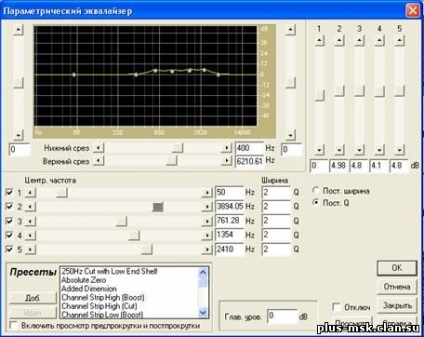
Спочатку слухаємо, потім тиснемо «ОК».
Слухаємо в мультитреки. Шляхом застосування різних регулювань добиваємося прийнятного звучання.
Якщо і вийшов варіант Вас не влаштує можна спробувати наступне.
Відкриваєте в програмі той варіант файлу, з якого робили копії. Вставляєте його в мультитрек разом з обробленими частинами і шляхом регулювання рівня гучності, в необробленому треку, підмішуємо «рідний» звук до нашого мінуса. Це можна зробити під час програшу або в будь-якому іншому місці, де захочеться.

Ну а якщо і цей варіант Вас не влаштовує, то потрібно дописувати відсутні партії інструментів вручну, а це тема іншої статті.
Припустимо, Вам сподобався вийшов мінус, тоді нам потрібно, з того, що ми зробили, отримати готову фонограму. Натискаємо «Редагування» ....

Погоджуйтеся з тим, що попросить програма. Отриманий мікс можна нормалізувати, перейменувати і взагалі робити з ним що душі завгодно.